Ett låddiagram visar fördelningen av data i kvartiler och markerar medelvärdet och extremvärdena. Rutorna kan ha linjer som sträcker sig lodrätt så kallade "morrhår". Dessa linjer anger variabilitet utanför de övre och nedre kvartiler, och alla punkter utanför dessa linjer eller morrhår anses vara en avvikande punkt.
Låddiagram används ofta i statistisk analys. Du kan till exempel använda ett låddiagram för att jämföra medicinska testresultat eller lärares testresultat.
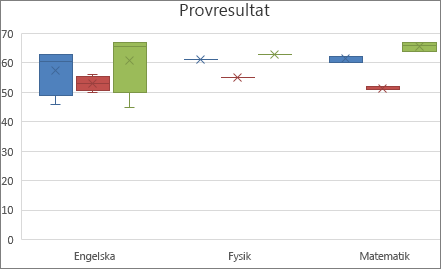
Skapa ett låddiagram
-
Markera de data som ska användas – antingen en enskild dataserie eller fler.
(De data som visas i följande bild är en del av de data som användes för att skapa exempeldiagrammet ovan.)
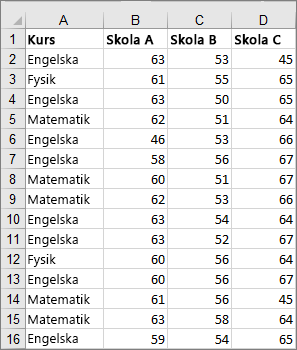
-
I Excel klickar du på Infoga > Infoga statistiskt diagram > Låddiagram som visat i följande bild.
Viktigt!: I Word, Outlook och PowerPoint är det här steget lite annorlunda:
-
Gå till gruppen Illustrationer på fliken Infoga och klicka på Diagram.
-
I dialogrutan Infoga diagram på fliken Alla diagram klickar du på Låddiagram.
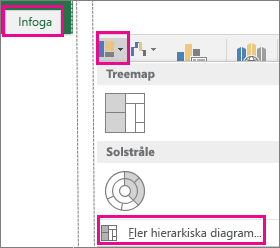
-
Tips:
-
Använd flikarna Diagramdesign och Format för att anpassa diagrammets utseende.
-
Om flikarna inte visas kan du lägga till Diagramdesign i menyfliksområdet genom att klicka någonstans i låd- och morrhårsdiagrammet.
Ändra diagramalternativen för lådorna och linjerna
-
Högerklicka på en av rutorna i diagrammet för att välja den och klicka sedan på Formatera dataserie i snabbmenyn.
-
I fönstret Formatera dataserie gör du de ändringar du vill med Alternativ för serie markerat.
(Informationen i diagrammet efter bilden kan hjälpa dig välja.)
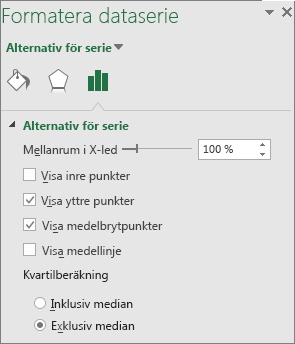
Alternativ för serie
Beskrivning
Mellanrumsbredd
Ställer in mellanrummet mellan kategorier.
Visa inre punkter
Visar de datapunkter som ligger mellan den nedre morrhårslinjen och den övre morrhårslinjen.
Visa avvikelsepunkter
Visar de avvikande punkter som ligger antingen under den nedre morrhårslinjen eller ovanför den övre morrhårslinjen.
Visa medelvärdesmarkörer
Visar medelvärdesmarkörer för vald serie.
Visa medelvärdeslinje
Visar den linje som sammanbinder medelvärdet för rutorna i den valda serien.
Kvartilberäkning
Välj en metod för beräkning av medianvärde:
-
Inklusive median Medianen tas med i beräkningen om N (antalet värden i data) är ojämnt.
-
Exklusive median Medianen exkluderas från beräkningen om N (antalet värden i data) är ojämnt.
-
Tips: Mer information om låd- och morrhårsdiagrammet och hur det hjälper dig att visualisera statistiska data finns i det här blogginlägget om excel-teamets histogram, paretodiagram och låddiagram . Du kanske också vill veta mer om de andra nya diagramtyperna som beskrivs i det här blogginlägget.
Skapa ett låddiagram
-
Markera de data som ska användas – antingen en enskild dataserie eller fler.
(De data som visas i följande bild är en del av de data som användes för att skapa exempeldiagrammet ovan.)
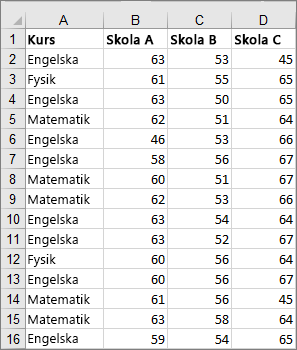
-
Klicka på fliken Infoga i menyfliksområdet och klicka sedan på

Tips:
-
Använd flikarna Diagramdesign och Format för att anpassa diagrammets utseende.
-
Om flikarna Diagramdesign och Format inte visas klickar du någonstans i låd- och morrhårsdiagrammet för att lägga till dem i menyfliksområdet.
Ändra diagramalternativen för lådorna och linjerna
-
Klicka på en av rutorna i diagrammet för att markera rutan och klicka sedan på Format i menyfliksområdet.
-
Använd verktygen på menyfliken Format för att göra önskade ändringar.










